苹果手机如何设置锁屏密码
手机设置锁屏密码是保护个人隐私和数据安全的重要措施,以下是详细的步骤说明:
进入设置界面
- 解锁手机:确保你的苹果手机已经解锁,处于主屏幕状态。
- 找到“设置”应用:在主屏幕上,找到并点击带有齿轮图标的“设置”应用,这是配置手机各项功能的核心入口。
选择密码设置选项
- 定位密码设置区域:在“设置”菜单中,向下滑动直至看到“面容ID与密码”(适用于iPhone X及以上支持面容ID的机型)或“触控ID与密码”(适用于旧款配备Touch ID的iPhone,如iPhone 5s至iPhone 8 Plus)选项,点击进入该选项。
- 验证身份:如果之前已经设置了锁屏密码,系统会要求输入当前密码或使用面容ID/触控ID进行身份验证,以确保是设备所有者在进行操作。
设置密码
- 首次设置密码:如果是首次设置锁屏密码,点击“打开密码”后,系统会提示你输入一个六位数的数字密码,你也可以根据需要选择其他类型的密码,如四位数字密码或自定义字母数字密码。
- 更改密码:若已设置过密码但想要更改,点击“更改密码”,先输入旧密码进行验证,然后按照提示输入新密码并确认。
- 密码类型选择:苹果提供了多种密码类型供用户选择,包括简单的四位数字密码、更复杂的六位数字密码以及包含字母和数字的组合密码,建议选择较长的密码或包含字母和数字的组合,以提高安全性。
额外安全设置
- 启用“抹掉数据”功能:在密码设置界面中,你可以找到“抹掉数据”选项并将其开启,这样,当连续多次输入错误密码时,手机将自动擦除所有数据,进一步保护隐私。
- 设置自动锁定时间:为了节省电池并增强安全性,你可以在“设置”中找到“显示与亮度”选项,然后选择“自动锁定”来设置手机在多长时间内无操作后自动锁定。
使用生物识别技术
- 设置Face ID:对于支持面容ID的iPhone,你可以在“面容ID与密码”设置中,按照屏幕指示设置面容识别,设置完成后,你可以使用面部识别来快速解锁手机。
- 设置Touch ID:对于配备Touch ID的iPhone,你可以在“触控ID与密码”设置中添加指纹,按照提示将手指放在Home键上,直到系统成功识别你的指纹。
自定义锁屏界面(可选)
除了基本的密码设置外,你还可以自定义锁屏界面,包括更换锁屏壁纸、管理通知和添加小组件等,让手机更具个性化。
注意事项
- 定期更换密码:为了降低被破解的风险,建议定期更换锁屏密码。
- 避免使用易猜解的密码:不要使用生日、电话号码等容易被他人猜到的信息作为密码。
- 记住密码:确保你能够记住所设置的密码,以免因忘记密码而导致无法解锁手机。
FAQs
Q1: 如果忘记了锁屏密码怎么办? A1: 如果忘记了锁屏密码,你可能需要通过恢复模式来重置设备,但请注意,这将删除手机上的所有数据,具体操作步骤包括连接iPhone到电脑,打开iTunes或Finder,将iPhone置于恢复模式,并按照提示进行操作。
Q2: 设置锁屏密码会影响Face ID或Touch ID的使用吗? A2: 不会,设置或更改锁屏密码不会影响你已经设置的Face ID或Touch ID解锁方式,你可以同时使用密码和生物识别技术来解锁手机
版权声明:本文由环云手机汇 - 聚焦全球新机与行业动态!发布,如需转载请注明出处。





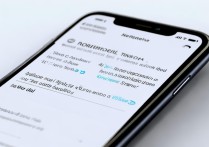






 冀ICP备2021017634号-5
冀ICP备2021017634号-5
 冀公网安备13062802000102号
冀公网安备13062802000102号